Daptar eusi
Nalika urang kedah damel sareng sakumpulan data anu ageung kalayan rumus atanapi pola anu sami, capé sareng bosen nyerat rumus masing-masing dina unggal sél. Dina waktos ieu, Eusian Cecekelan pisan gunana pikeun dianggo. Urang tiasa kalayan gampang ngeusian sél anu sanés ku ngalegaan rumus atanapi ngeusian pola séri sacara otomatis. Dina artikel ieu, kuring bakal nunjukkeun anjeun 4 trik gancang pikeun ngagunakeun Eusian Handle dina Excel.
Unduh Buku Latihan Praktek
Anjeun tiasa ngaunduh sareng latihan tina buku kerja kami di dieu.
Pamakéan Fill Handle.xlsx
Naon Dupi Excel Fill Handle?
A Fill Handle mangrupikeun fitur dina Microsoft Excel anu ngamungkinkeun anjeun ngeusian sababaraha nomer, tanggal, atanapi bahkan téks ka sél anu padeukeut ku cara ngalegaan rumus atanapi nilai. Fill Handle nyaéta kotak hideung leutik di pojok katuhu handap sél aktip dina lembar kerja. Ieu mimiti diwanohkeun dina versi Excel 2010.
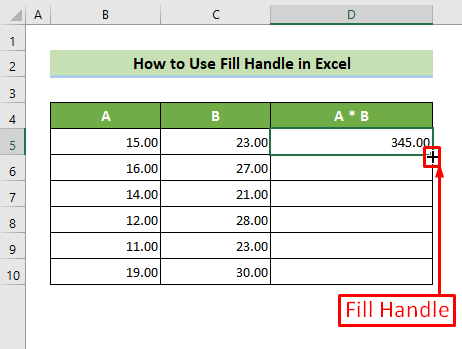
Kumaha Aktipkeun Fill Handle dina Excel
Lamun Fill Handle teu diaktipkeun dina Vérsi Excel anjeun, anjeun tiasa ngaktipkeun tina setélan canggih. Pikeun ngalakukeun ieu, tuturkeun léngkah di handap ieu. 👇
Léngkah-léngkah:
- Ti mimiti, klik tab Berkas .
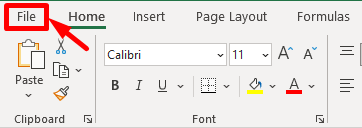
- Saterasna, pilih Deui >> pilih Options…
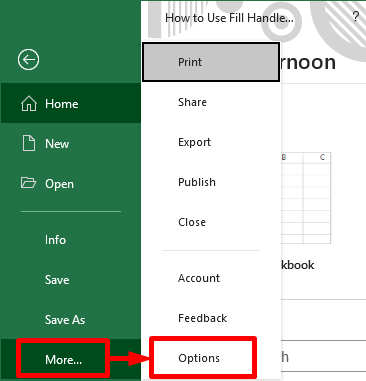
- Dina waktos ieu, jandela Excel Options bakal nembongan. Akibatna, klik tab Advanced . Lebetkeun tanda Centang Aktipkeun Eusian Cecekelan sareng sered-sareng-leupaskeun sél pilihan. Salajengna, klik tombol Ok .
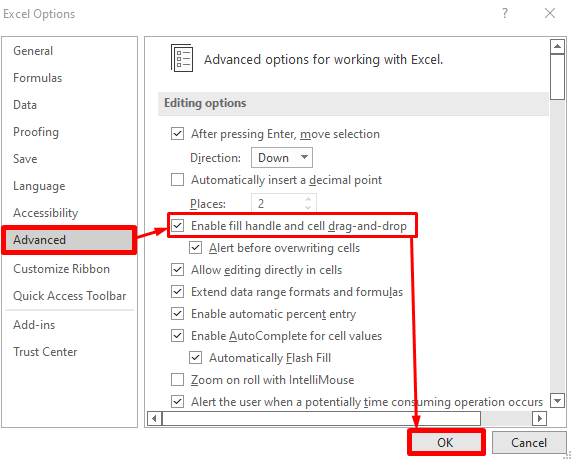
4 Trik Gancang pikeun Ngagunakeun Fill Handle dina Excel
Dina dataset , urang boga 2 kolom 'A' jeung 'B' ngandung angka acak. Ayeuna, urang hoyong kalikeun nilai dina kolom katilu. Ku kituna, pikeun data multiplication munggaran, kami geus dipaké =B5*C5 salaku rumus. Ayeuna, urang hoyong ngalegaan rumus ka sadaya sél di handap nganggo Eusian Handle . Turutan salah sahiji tina 4 cara anu cocog anu dijelaskeun di handap pikeun ngagunakeun Eusian Handle dina Excel.
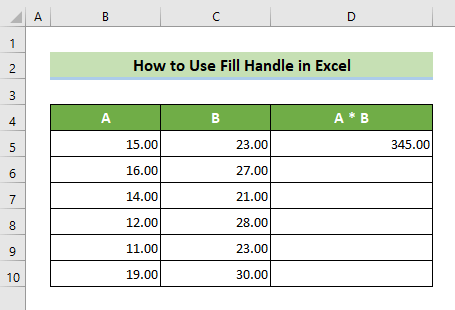
1. Séred Ikon Eusian Handle
Anjeun tiasa nganggo Fill Handle sareng fitur-fiturna ku cara nyéred Fill Handle nuju arah dimana anjeun hoyong nyalin sél. Turutan lengkah di handap pikeun ngalengkepan ieu. 👇
Léngkah-léngkah:
- Saheulaanan, klik sél nu rék ditiron atawa rumus nu rék ditiron. Salajengna, nempatkeun kursor anjeun dina katuhu handap pojok sél aktip. Ku kituna, kursor bakal robah jadi black cross tanda. Ayeuna, séréd kursor ka handap ka sadaya sél anu anjeun hoyong nilai atanapi rumus disalin.
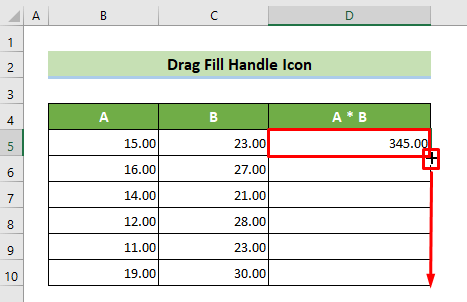
Ku kituna, rumus sél aktif disalin. ka sadaya sél di handap sacara dinamis. Urang tiasa ngartos éta ku fokus kana sél anu disalin anu sanés. Salaku conto, upami urang ngaklik sél D6, urang tiasa ningali rumusna sapertos sél D5. Pikeun jumlahup, lambar hasilna bakal kasampak kawas kieu. 👇
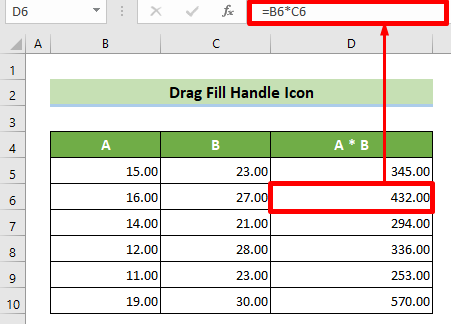
Catetan:
Anjeun bisa nyalin rumus atawa nilai anjeun ka katuhu, kenca, atawa nepi ogé ngagunakeun cara ieu. Jang ngalampahkeun ieu, sered kursor ka katuhu, kenca, ka luhur, atawa ka arah dimana anjeun hoyong nyalin sél.
Baca Selengkapnya: Kumaha Aktipkeun Formula Séred dina Excel (Kalayan Léngkah Gancang)
2. Anggo Potong Kompas Keyboard
Salain éta, anjeun tiasa nganggo Eusian Cecekelan sareng fitur-fiturna nganggo potong kompas keyboard. Turutan lengkah di handap pikeun ngalengkepan ieu. 👇
Léngkah-léngkah:
- Saheulaanan, pilih sakabéh sél nu rék nyalin rumus atawa nilai anjeun. Nalika milih, émut yén rumus atanapi nilai sél munggaran bakal disalin. Ayeuna, pencét kenop Ctrl+D .
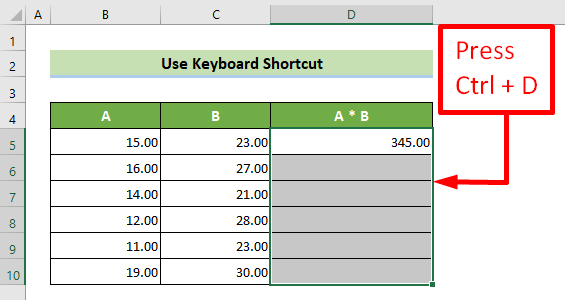
Ahirna, sakabéh sél ayeuna bakal boga rumus anu sarua jeung sél nu dipilih munggaran. Urang tiasa ngartos éta ku fokus kana sél anu disalin anu sanés. Salaku conto, upami urang ngaklik sél D6 , urang tiasa ningali rumusna sapertos sél D5 sabab sél D5 mangrupikeun sél anu munggaran dina pilihan urang. Pikeun nyimpulkeun, lambaran hasil bakal siga kieu. 👇
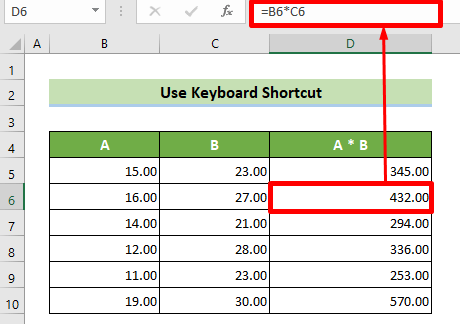
Pikeun nyalin rumus ka katuhu, pilih sél terus pencét Ctrl+R .
Baca Deui: Kumaha Néréd Rumus dina Excel nganggo Kibor (7 Métode Gampang)
3. Anggo Tombol Eusian
Salain éta, anjeun tiasa nganggo fitur Eusian Cecekelan kungagunakeun tombol Eusian. Éta sayogi dina Excel ti vérsi 2013.
Tuturkeun léngkah-léngkah ieu di handap pikeun ngalaksanakeun ieu. 👇
Léngkah-léngkah:
- Saheulaanan, pilih sakabéh sél nu rék nyalin rumus atawa nilai anjeun. Nalika milih, émut yén rumus atanapi nilai sél munggaran bakal ditiron.
- Saterasna, buka tab Imah >> klik dina grup Edit >> klik tombol Eusian >> pilih pilihan Turun tina daptar dropdown Eusian.
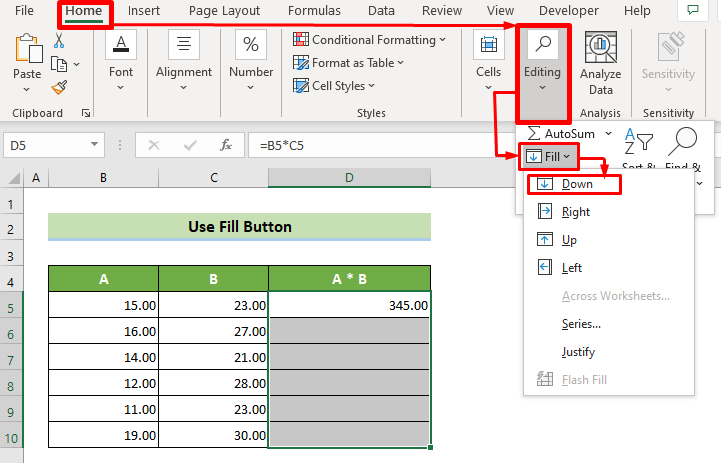
Ku kituna, sadaya sél ayeuna bakal boga rumus anu sarua jeung sél munggaran dipilih. . Urang tiasa ngartos éta ku fokus kana sél anu disalin anu sanés. Salaku conto, upami urang ngaklik sél D6 , urang tiasa ningali rumusna sapertos sél D5 sabab sél D5 mangrupikeun sél anu munggaran dina pilihan urang. Pikeun nyimpulkeun, lambaran hasil bakal siga kieu. 👇
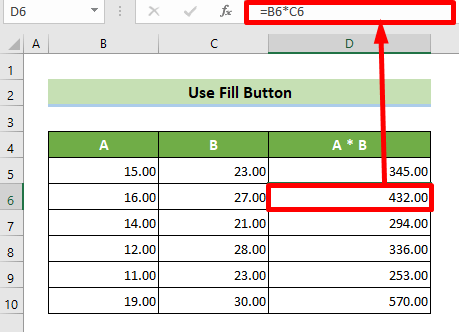
Baca Selengkapnya: [Dibereskeun!] Séred Excel pikeun Eusian Teu Gawé (8 Solusi Mungkin)
4. Double-Klik dina Fill Handle Icon
Anjeun oge bisa ngagunakeun fitur Fill Handle ku ngaklik dua kali dina Fill Handle. Turutan lengkah di handap pikeun ngalakukeun ieu. 👇
Léngkah-léngkah:
- Saheulaanan, klik sél nu rék ditiron atawa rumus nu rék ditiron. Salajengna, nempatkeun kursor anjeun dina katuhu handap pojok sél aktip. Ku kituna, kursor bakal robah jadi hideungtanda cross . Ayeuna, klik dua kali dina kursor.
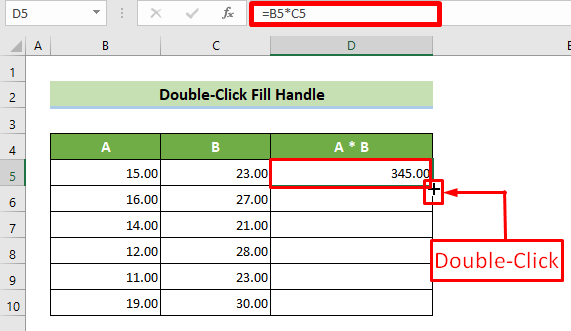
Ku kituna, rumus sél aktip bakal ditiron ka sakabéh sél di handap. Urang tiasa ngartos éta ku fokus kana sél anu disalin anu sanés. Salaku conto, upami urang ngaklik sél D6 , urang tiasa ningali rumusna sapertos sél D5 sabab sél D5 mangrupikeun sél aktif. Pikeun nyimpulkeun, lambaran hasil bakal siga kieu. 👇
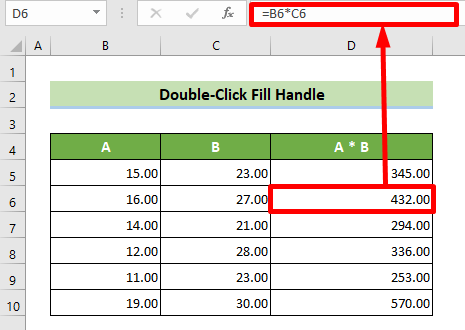
Catetan:
Dina metoda ieu, rumus moal ditiron ka sél lamun teu aya nilai dina kolom mana wae dina baris éta.
Baca Selengkapnya: Kumaha Néréd Rumus jeung Ngalalanyahan Sél Hidden dina Excel (2 Conto)
4 Conto Pamakéan Eusian Cecekelan dina Excel
1. Autofill a Formula
Anjeun tiasa autofill rumus ka sél nu Anjeun hoyongkeun maké Eusian Handle . Ucapkeun, anjeun boga dua kolom 'A' & amp; 'B' pikeun kalikeun dina kolom 'A*B'. Pikeun data kahiji, rumusna kedahna B5*C5 dina sél D5.
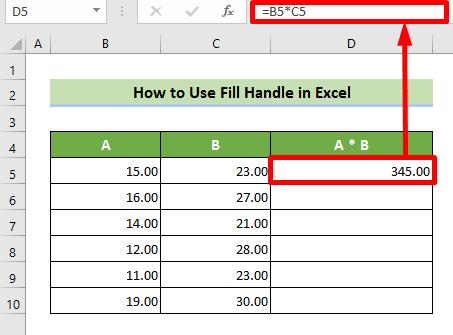
Ayeuna, upami urang nganggo Eusian Cecekelan , urang henteu. kudu nulis rumus individual deui. Urang ngan bisa make Fill Handle pikeun nyalin rumus ka handap.
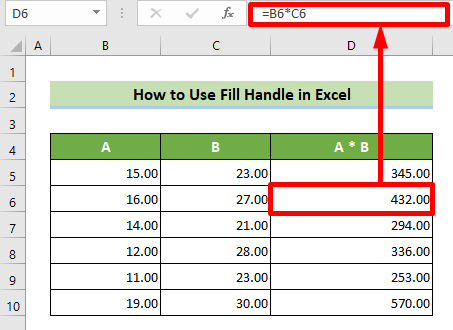
Baca deui: Cara Ngagunakeun Fill Handle pikeun Nyalin Rumus dina Excel (2 Conto Mangpaat)
2. Autofill a Series
Anjeun oge bisa autofill runtuyan ku cara make Fill Handle . Sebutkeun, urang gaduh dua data séri salaku 1 sareng 3.
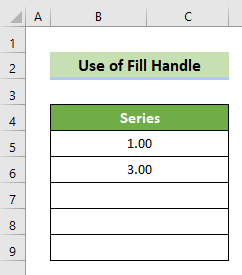
Ayeuna, urang henteu kedah nyerat anu sanés.data runtuyan. Urang tiasa nganggo Eusian Cecekelan pikeun ngeusian otomatis séri éta.
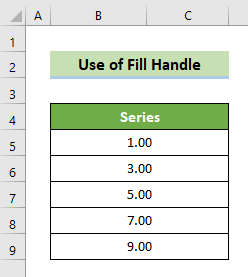
Baca Selengkapnya: [Solusi]: Fill Handle Teu Gawé di Excel (5 Solusi Saderhana)
3. Tanggal/Bulan/Taun Otomatis
Ayeuna, anjeun ogé bisa ngeusian otomatis tanggal atawa bulan, atawa taun ku cara maké Eusian Cecekelan . Sebutkeun, urang boga tanggal tanggal 29 Méi 2022 (29/5/2022).
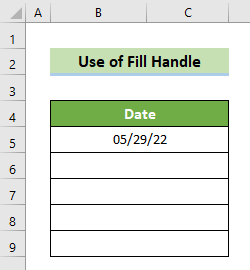
Ayeuna, anjeun bisa maké Eusian Cecekelan pikeun ngeusian otomatis kaping.
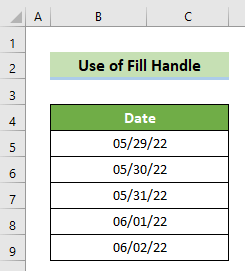
4. Autofill Weekdays
Anjeun oge bisa make Fill Handle pikeun ngeusian poe minggu. Sebutkeun, kami boga data salaku Senén nyaéta poé minggu.
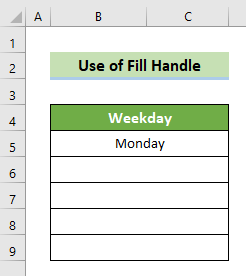
Ayeuna, paké Fill Handle pikeun ngeusian otomatis poé minggu ka handap.
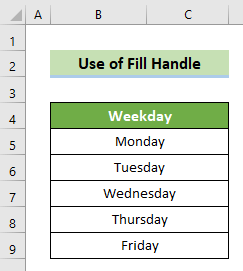
Catetan Penting
Hal penting nalika nyalin rumus ku Eusian Handle nyaéta rujukan sél. Upami rujukan sél relatif sareng Eusian Handle diseret pikeun nyalin rumus, rumusna bakal disalin sacara dinamis. Ieu ngandung harti yén rumusna bakal ngarobih rujukan sél. Tapi, upami anjeun hoyong nyalin nilai atanapi henteu hoyong ngarobih rujukan sél tina rumus, jieun rujukan sél mutlak dina rumus. Lebetkeun tanda dollar ($) di jero rujukan sél, atawa pencét konci F4 sangkan sél jadi mutlak.
Kacindekan
Jadi, dina artikel ieu, Kuring geus ditémbongkeun anjeun 4 cara panggampangna pikeun ngagunakeun Eusian cecekelan dina Excel. Anggo salah sahiji metodeu gancang ieu pikeun ngahontal hasil dina ieuhal. Kuring miharep anjeun manggihan artikel ieu mantuan jeung informatif. Upami anjeun gaduh patarosan atanapi saran langkung seueur, mangga ngahubungi kuring. Sareng, buka ExcelWIKI kanggo seueur deui tulisan sapertos kieu. Hatur nuhun!

